工程管理
本节内容介绍 RealEvo-IDE 对 AutoCode 工程的管理
创建工程
点击菜单 File > New > Other,打开 Select a wizard 弹框。

选中 AutoCode > AutoCode Project 点击 Next 按钮。打开 SylixOS Project 弹框。
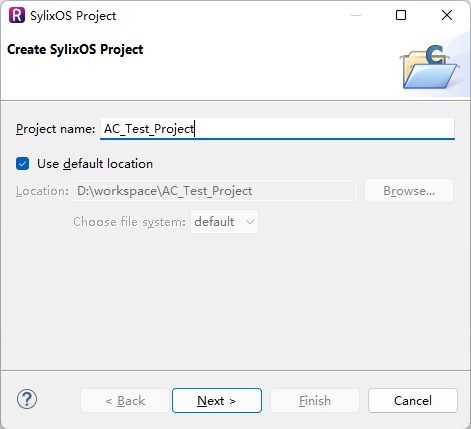
输入 Project name ,点击 Next。
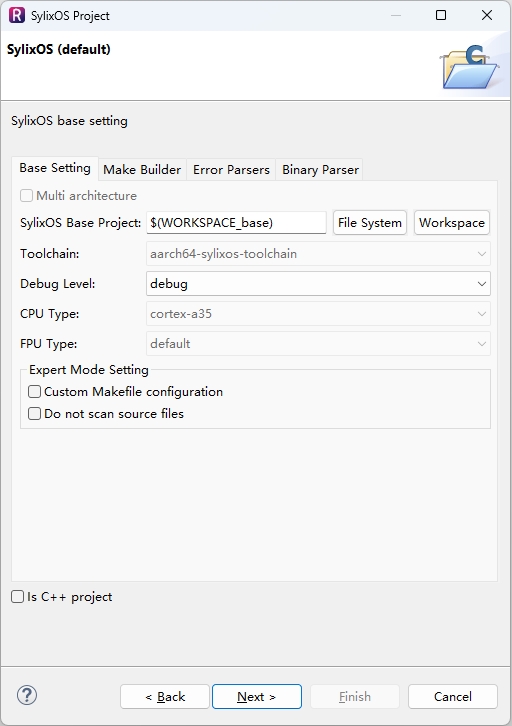
选择依赖 Base Project 和选择 VSOA SDK,点击 Next。
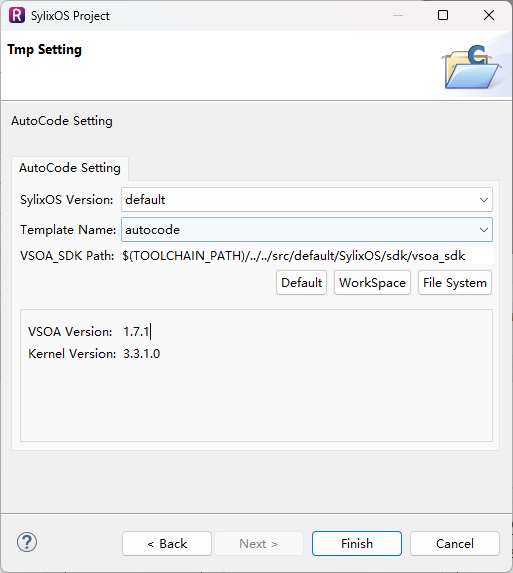
选择模板 AutoCode ,点击 Finish。
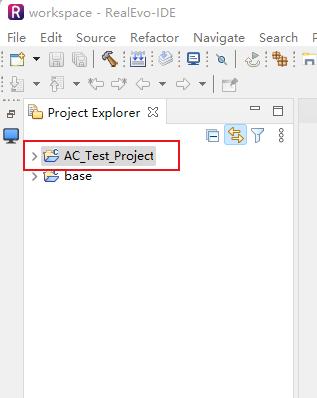
说明:
也可通过主菜单 File > New > AutoCode Project 或者项目管理视图的上下文菜单 New > AutoCode Project 来创建工程。
工程结构介绍
新建的 AutoCode 工程结构如下图。
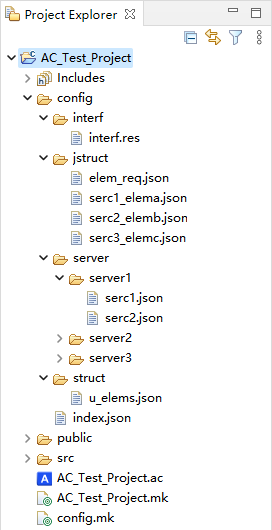
表 1 文件解释说明
文件 说明 project_name].ac 文件 AutoCode 工程的核心数据文件、服务模型编辑器入口(鼠标双击该文件打开服务模型编辑器) config 文件夹 管理建模所有的配置 config/interf/interf.res 文件 记录所有的 Port 资源。 config/jstruct 文件夹 管理所有 Port 需要的 JStruct 资源,该文件夹下的每一个 ****.json 文件记录了一个 JStruct 的信息,文件与 JStruct 同名。 config/server 文件 管理 Service 模型 config/[Server name] Server 模型文件夹 生命周期跟随 Server 模型,所有 Service 模型的数据文件在该文件夹中进行管理。 config/[Server name]/[Service name].json` Service 模型数据文件 生命周期跟随 Service 模型 config/struct 文件夹 管理所有自定义的结构体,自定义的结构被用在事件与事件的连接中,用于确定当前事件流向下一个事件的数据类型 public 文件夹 管理所有第三方代码 public/lib 文件夹 管理所有需要引用的代码 public/service 文件夹 管理 Service 需要使用的代码 生成代码后工程将生成 src 与 src_bak 文件夹
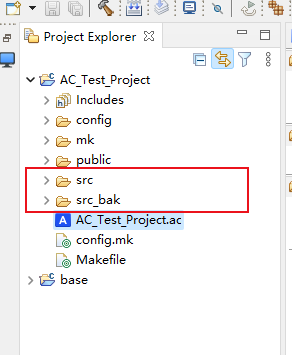
表 2 文件解释说明
文件 说明 src 文件夹 管理根据模型生成的代码 src_bak 文件夹 当前生成代码的备份,用于代码合并
模板导出导入
用户的工程可以导出为自定义模板,导出的模版可以导入到 RealEvo-IDE 中使用。
模板导出
主菜单 File > Export。打开 Export 弹框,选择 General > AutoCode Template,点击 Next。

选择需要导出的工程,点击 Next。
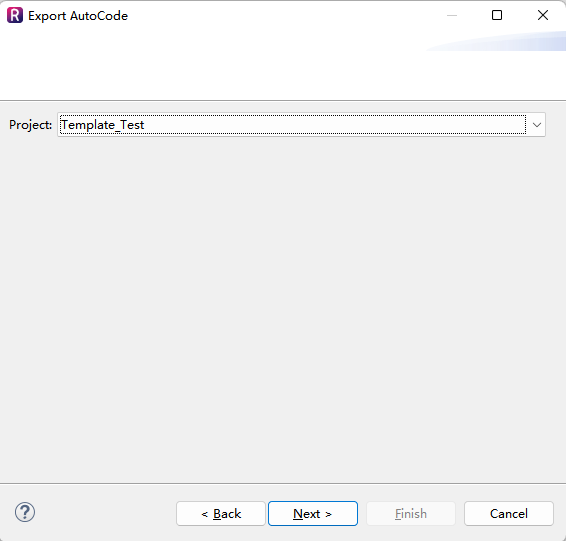
对相关参数进行配置,点击 Finish。
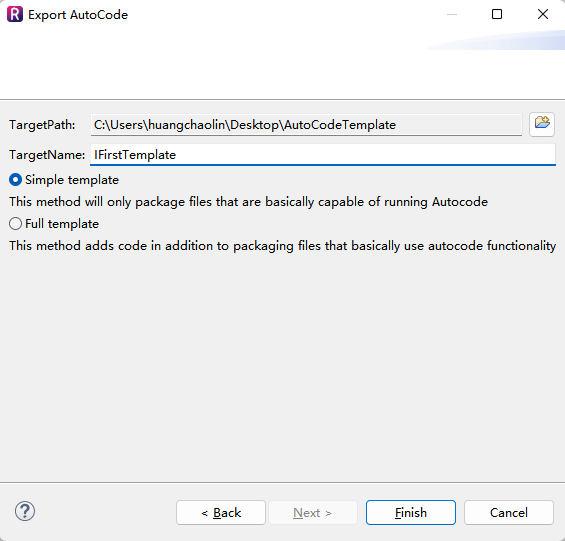
表 3 配置参数说明
参数 说明 TargetPath 模板导出的目标位置 TargetName 导出模板的名字 Simple template 只打包基本上能够运行 AutoCode 的文件 Full template 将代码添加到基本上使用自动编码功能的打包文件中 在目标文件目录查看导出的模板。
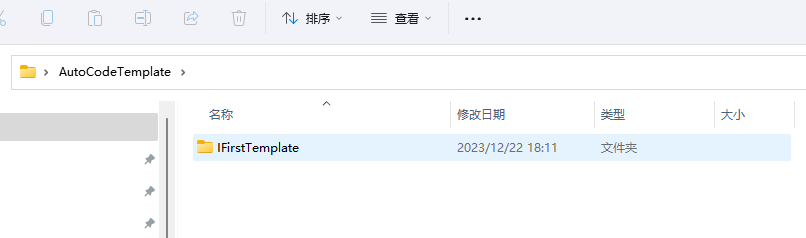
模板导入和模板管理
主菜单 Window > Preferences。打开 Preferences 弹框,在弹框左侧树选择 AutoCode Setting 加载低代码设置界面。
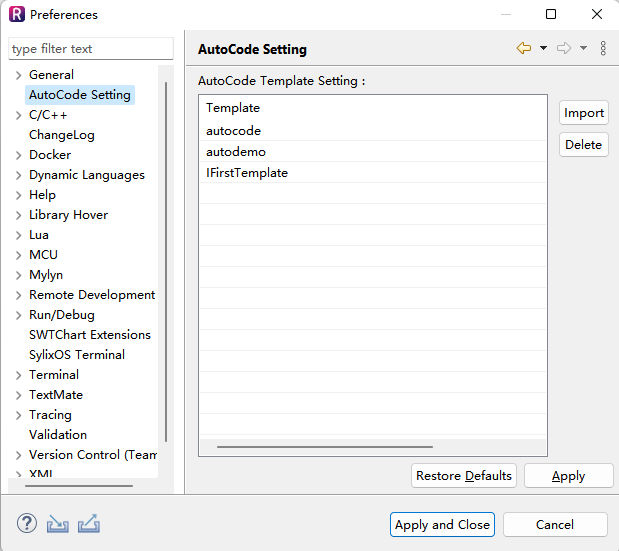
点击低代码设置界面 Import 按钮。选择需要导入的模板,点击 OK。
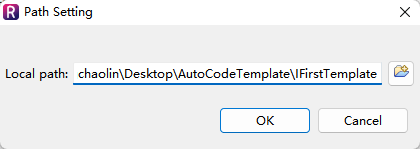
查看模板是否导入成功,点击 Apply and Close。
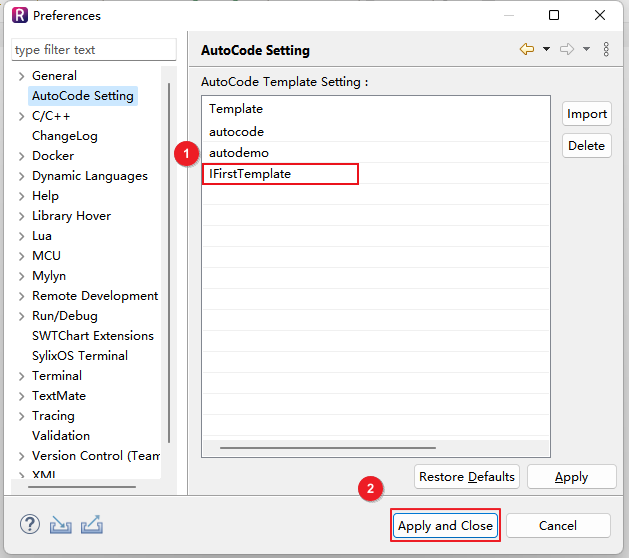
已添加的模板在创建 AutoCode 工程时可以被选择。
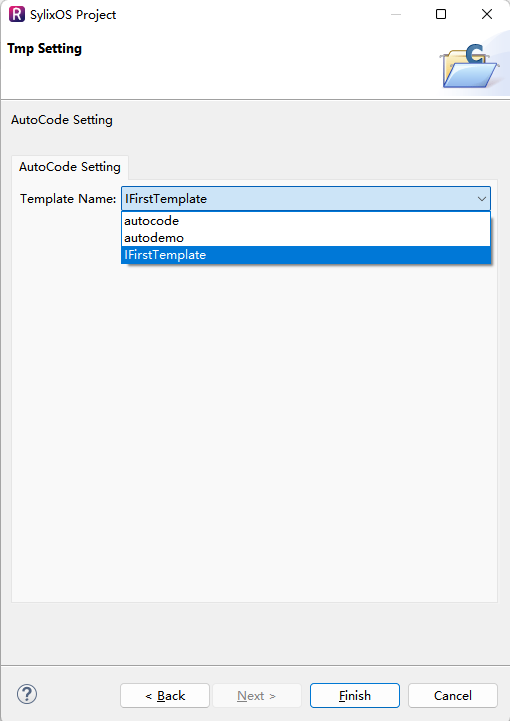
 京公网安备11010802043204号
京公网安备11010802043204号